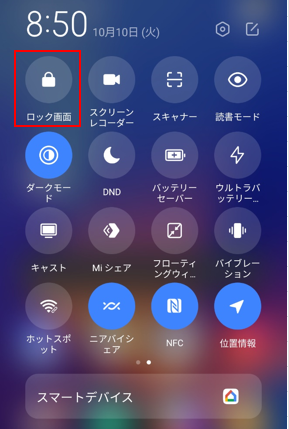【設定】⇒【画面ロックとセキュリティ】⇒【画面ロック】で、「パターン」「PIN」「パスワード」のいずれかを選択していることを前提としています。
目次
1.画面オフ(スリープ状態)から画面をオンする方法
1)電源ボタンを押下
電源ボタンが指紋センサーになっている場合は、指紋を登録した指で、電源ボタンに触れるとロック画面を経由せずに画面がオンになります。
指紋登録していない指で、電源ボタンを押下すると、ロック画面を表示できます。
2)端末を持ち上げる
【設定】⇒【常時オンディスプレイとロック画面】⇒「持ち上げてスリープ解除」を有効にすると、画面がオフまたはAODのときに、端末を持ち上げたときにロック画面を表示できます。
3)画面をダブルタップする
【設定】⇒【常時オンディスプレイとロック画面】⇒「ダブルタップしてスリープ解除または画面をオフにする」を有効にすると、画面がオフまたはAODのときに、画面をダブルタップしてロック画面を表示できます。
2.ロック解除する方法
1)「ロックNo.」(PIN)、パスワード、パターンを入力
ロック画面を上方向スワイプしてロック解除画面を表示して、【設定】⇒【画面ロックとセキュリティ】⇒【画面ロック】で選択していた「PIN」「パスワード」「パターン」のいずれかを入力します。
2)指紋認証
画面オフまたはロック画面の状態で、指紋を登録した指で、電源ボタンに触れるとロック解除できます。
3)顔認証
【設定】⇒【画面ロックとセキュリティ】⇒【顔認証】⇒「顔データを追加」画面から顔を登録します。
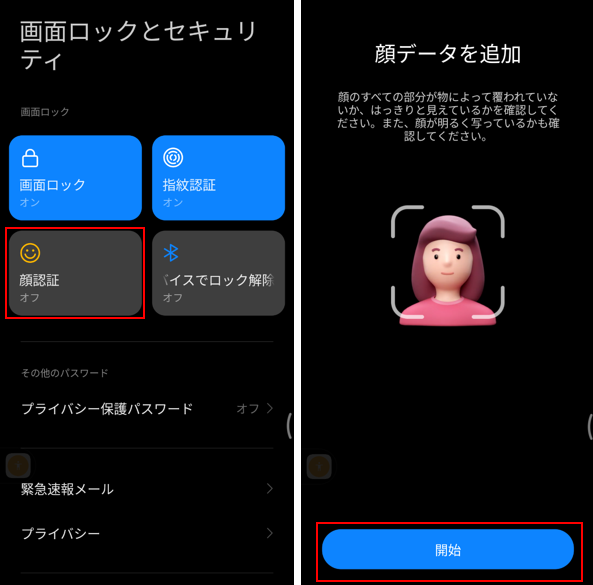
3.画面オフ=画面ロックする方法
画面オフ(含むAOD)と同時に画面ロックが掛かるようです。
1)自動的に画面をオフにする
一定時間端末を操作していないと、自動的に画面がオフ(またはAOD)になって、画面ロックが掛かります。
【設定】⇒【画面ロックとセキュリティ】⇒【スリープ】で、その操作していない時間を設定します。
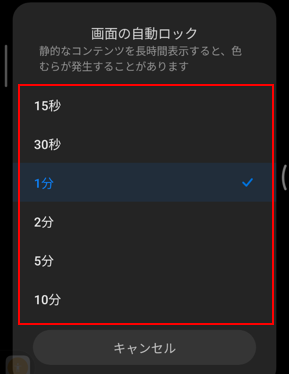
※端末を持って画面を観ている間は、自動的に画面がオフなることを避ける機能がない。
※画面オフ後、画面ロックが掛かるまでの時間を指定することはできない。
2)電源ボタンを押下して画面オフにする
3)「◁」「〇」「▢」ボタンを長押しする
システムナビゲーションに「3ボタンナビゲーション」を採用している場合は、「〇」「◁」「▢」の長押ししたときのショートカットに「画面をオフにする」を設定します。
4)「アクセシビリティメニュー」の「ロック画面」をタップ
「アクセシビリティメニュー」を開いて、「ロック画面」ボタンをタップする
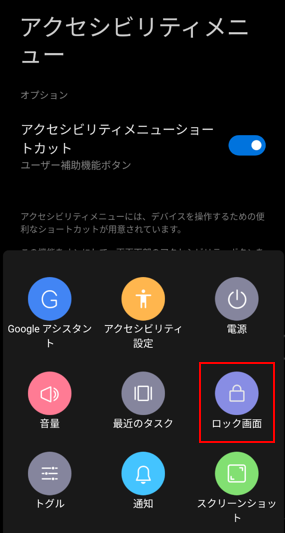
5)「クイックボール」のショートカット「ロック」をタップ
「クイックボール」を開いて、「ロック」アイコンをタップする
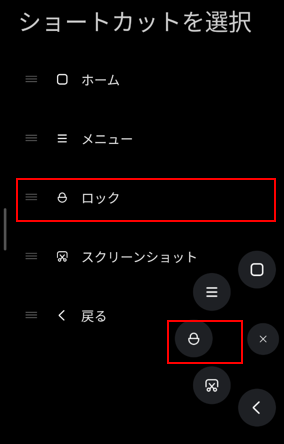
6)「ロック」ウィジェットをタップ
「ロック」ウィジェットをホーム画面に追加して、それをタップします。
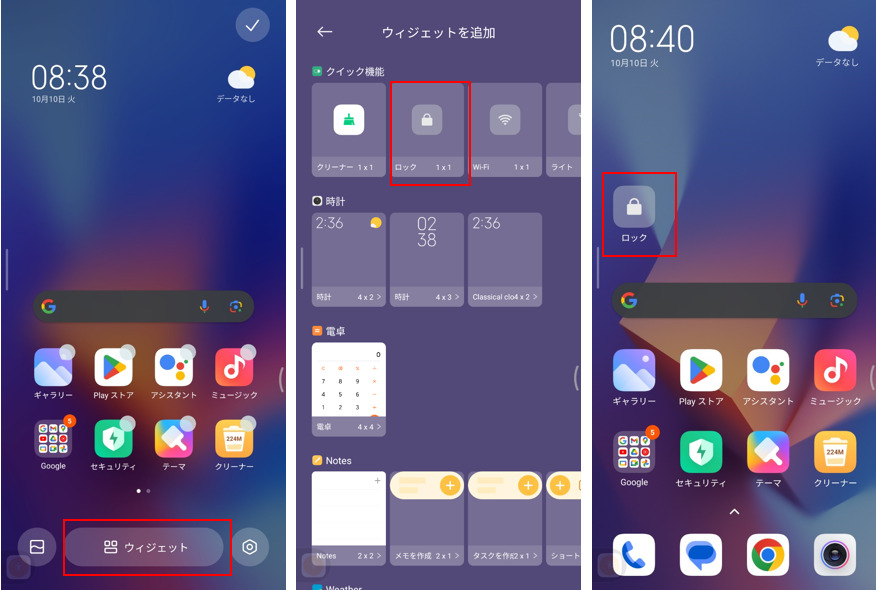
7)「コントロールセンター」の「ロック画面」ボタンをタップ
「コントロールセンター」(クイック設定)を開いて、「ロック画面」ボタンをタップします。